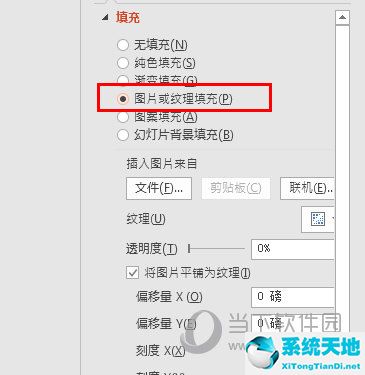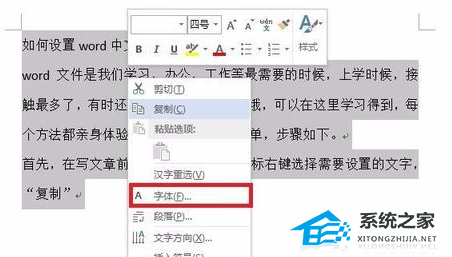Word文档分节符怎么删除, 分节符可以将文档分成几个部分,然后设置不同的页眉和页脚格式。最近有用户想从Word文档中删除分节符,该怎么做?还不清楚的朋友可以参考以下步骤。
具体操作如下:
1.首先你要点击word的开始菜单。

2.在“开始”菜单中,单击右下角的word选项。
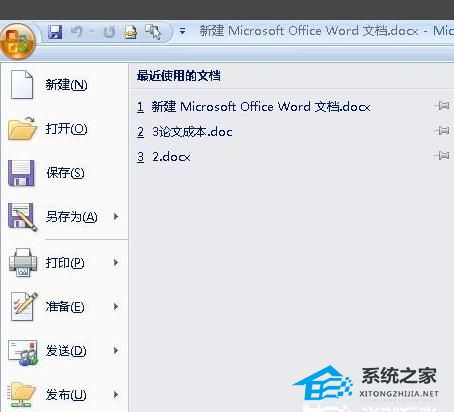
3.在“文字”选项中,单击“显示”选项。
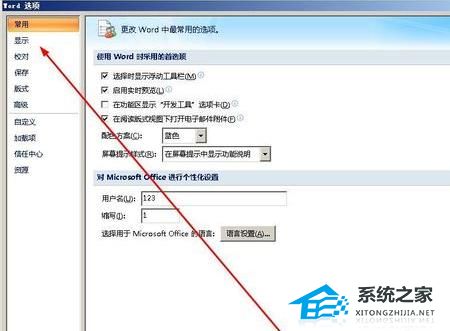
4.在“真实”选项中,单击“显示所有格式标签”并选中它。
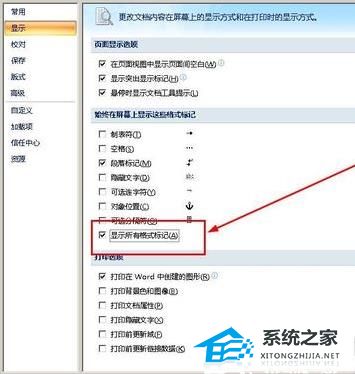
5.单击确定保存设置。
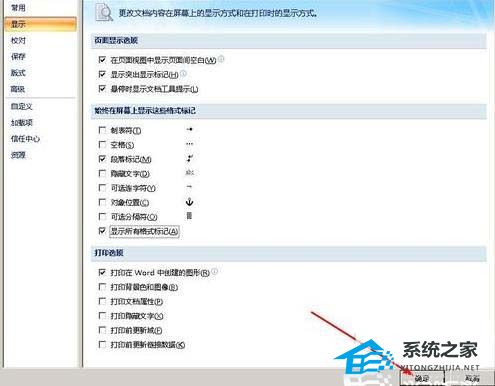
6.我们可以看到分节符是这样的。将光标放在分节符前面。

7.按delete键删除分节符。

Word文档分节符怎么删除,以上就是本文为您收集整理的Word文档分节符怎么删除最新内容,希望能帮到您!更多相关内容欢迎关注。
未经允许不得转载:探秘猎奇网 » Word文档分节符怎么删除(word的分节符怎么删除)

 探秘猎奇网
探秘猎奇网 PPT怎么制作带方框的对号(如何在PPT中打上勾号)
PPT怎么制作带方框的对号(如何在PPT中打上勾号) ppt放多张图片布局(ppt多图片怎么摆放好看)
ppt放多张图片布局(ppt多图片怎么摆放好看) win11此电脑怎么添加到桌面(win11我的电脑怎么添加到桌面)
win11此电脑怎么添加到桌面(win11我的电脑怎么添加到桌面) 茯苓的功效与作用,古人称茯苓为“四时神药”
茯苓的功效与作用,古人称茯苓为“四时神药” w11怎么更改账户名字(windows11如何更改用户名)
w11怎么更改账户名字(windows11如何更改用户名)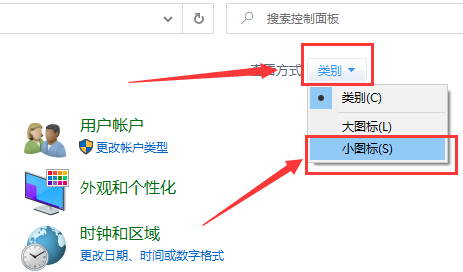 win10默认网关是多少(w10默认网关经常不可用)
win10默认网关是多少(w10默认网关经常不可用) 曝IPHONE15PRO将成主打产品,具体成品是怎么样的呢
曝IPHONE15PRO将成主打产品,具体成品是怎么样的呢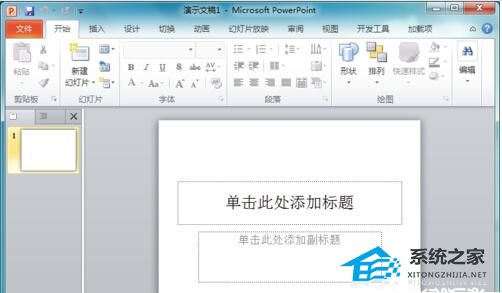 PPT怎么制作棱锥图(如何在PPT中制作金字塔图)
PPT怎么制作棱锥图(如何在PPT中制作金字塔图)